苹果电脑安装Windows系统的参考方法
- 格式:docx
- 大小:17.62 KB
- 文档页数:3
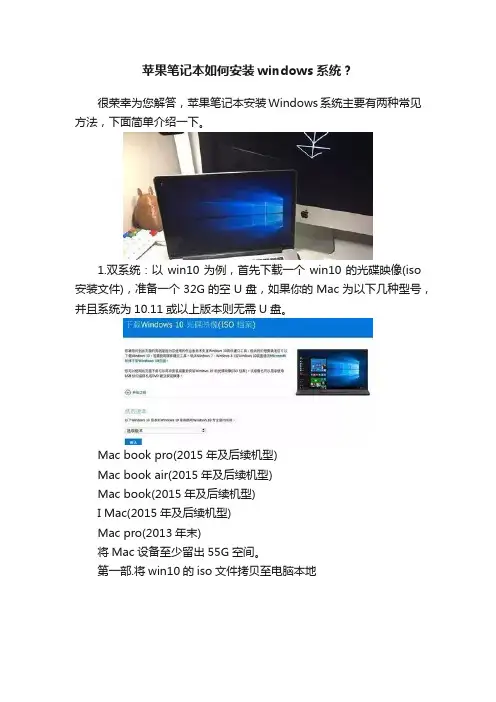
苹果笔记本如何安装windows系统?很荣幸为您解答,苹果笔记本安装Windows系统主要有两种常见方法,下面简单介绍一下。
1.双系统:以win10为例,首先下载一个win10的光碟映像(iso 安装文件),准备一个32G的空U盘,如果你的Mac为以下几种型号,并且系统为10.11或以上版本则无需U盘。
Mac book pro(2015年及后续机型)Mac book air(2015年及后续机型)Mac book(2015年及后续机型)I Mac(2015年及后续机型)Mac pro(2013年末)将Mac设备至少留出55G空间。
第一部.将win10的iso文件拷贝至电脑本地第二部.调出spotlight搜索,输入 Boot Camp 找到Boot Camp 修理并打开(按F4)第三部.看到简介点继续,在路径中选择iso文件,点击安装。
第四部.根据网络状态等待,当出现“正在将磁盘分区”时,请不要进行任何操作,耐心等待即可。
第五部.输入账户密码,电脑会重进入Windows 安装界面。
后续接下来选择安装方式时,选自定义安装,然后将安装位置选择刚才分好区的硬盘下,如果记不住,就找名字叫Boot Camp的硬盘,点击下一步,大学十分钟,电脑重启安装完成。
后续每次开机,都要按住option键,选择Windows 系统盘进入。
2.虚拟机:虚拟机就比较简便了,推荐一个很好用的软件,parallels Desktop这款软件功能强大,下面附上地址:(/cn/products/desktop/#compare或者通过苹果商店进行购买,虚拟机可以直接根据提示安装,简洁方便,小白必选。
分分钟搞定。
感谢帮忙点赞评论转发。
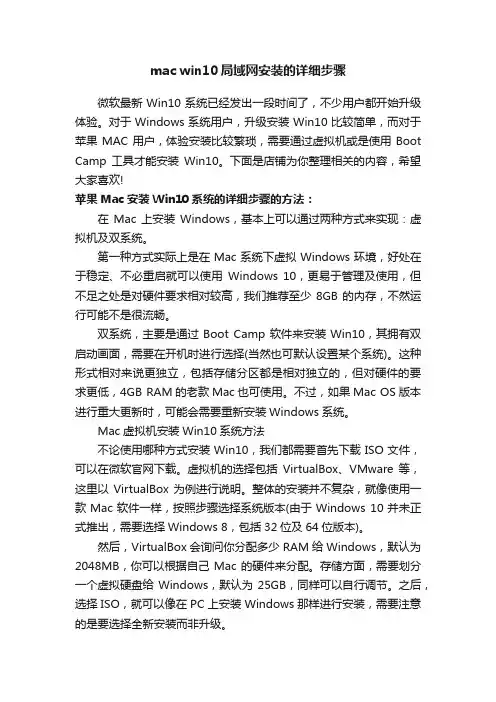
mac win10局域网安装的详细步骤微软最新Win10系统已经发出一段时间了,不少用户都开始升级体验。
对于Windows系统用户,升级安装Win10比较简单,而对于苹果MAC用户,体验安装比较繁琐,需要通过虚拟机或是使用Boot Camp工具才能安装Win10。
下面是店铺为你整理相关的内容,希望大家喜欢!苹果Mac安装Win10系统的详细步骤的方法:在Mac上安装Windows,基本上可以通过两种方式来实现:虚拟机及双系统。
第一种方式实际上是在Mac系统下虚拟Windows环境,好处在于稳定、不必重启就可以使用Windows 10,更易于管理及使用,但不足之处是对硬件要求相对较高,我们推荐至少8GB的内存,不然运行可能不是很流畅。
双系统,主要是通过Boot Camp软件来安装Win10,其拥有双启动画面,需要在开机时进行选择(当然也可默认设置某个系统)。
这种形式相对来说更独立,包括存储分区都是相对独立的,但对硬件的要求更低,4GB RAM的老款Mac也可使用。
不过,如果Mac OS版本进行重大更新时,可能会需要重新安装Windows系统。
Mac虚拟机安装Win10系统方法不论使用哪种方式安装Win10,我们都需要首先下载ISO文件,可以在微软官网下载。
虚拟机的选择包括VirtualBox、VMware等,这里以VirtualBox为例进行说明。
整体的安装并不复杂,就像使用一款Mac软件一样,按照步骤选择系统版本(由于Windows 10并未正式推出,需要选择Windows 8,包括32位及64位版本)。
然后,VirtualBox会询问你分配多少RAM给Windows,默认为2048MB,你可以根据自己Mac的硬件来分配。
存储方面,需要划分一个虚拟硬盘给Windows,默认为25GB,同样可以自行调节。
之后,选择ISO,就可以像在PC上安装Windows那样进行安装,需要注意的是要选择全新安装而非升级。
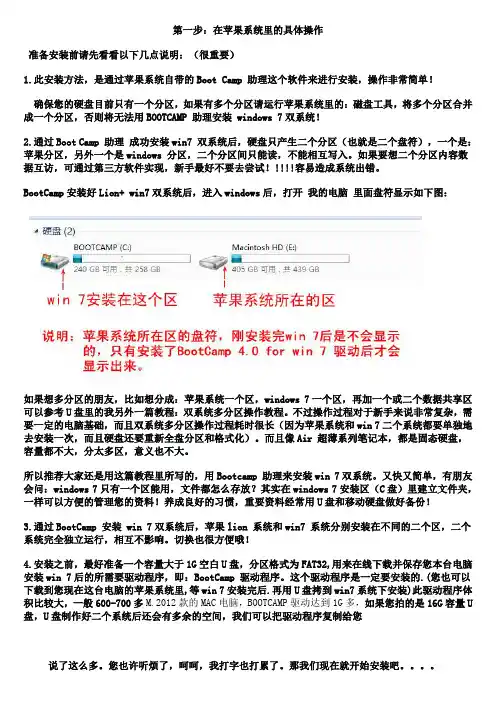
第一步:在苹果系统里的具体操作准备安装前请先看看以下几点说明:(很重要)1.此安装方法,是通过苹果系统自带的Boot Camp 助理这个软件来进行安装,操作非常简单!确保您的硬盘目前只有一个分区,如果有多个分区请运行苹果系统里的:磁盘工具,将多个分区合并成一个分区,否则将无法用BOOTCAMP 助理安装 windows 7双系统!2.通过Boot Camp 助理成功安装win7 双系统后,硬盘只产生二个分区(也就是二个盘符),一个是:苹果分区,另外一个是windows 分区,二个分区间只能读,不能相互写入。
如果要想二个分区内容数据互访,可通过第三方软件实现,新手最好不要去尝试!!!!!容易造成系统出错。
BootCamp安装好Lion+ win7双系统后,进入windows后,打开我的电脑里面盘符显示如下图:如果想多分区的朋友,比如想分成:苹果系统一个区,windows 7一个区,再加一个或二个数据共享区可以参考U盘里的我另外一篇教程:双系统多分区操作教程。
不过操作过程对于新手来说非常复杂,需要一定的电脑基础,而且双系统多分区操作过程耗时很长(因为苹果系统和win 7二个系统都要单独地去安装一次,而且硬盘还要重新全盘分区和格式化)。
而且像Air 超薄系列笔记本,都是固态硬盘,容量都不大,分太多区,意义也不大。
所以推荐大家还是用这篇教程里所写的,用Bootcamp 助理来安装win 7双系统。
又快又简单,有朋友会问:windows 7只有一个区能用,文件都怎么存放?其实在windows 7安装区(C盘)里建立文件夹,一样可以方便的管理您的资料!养成良好的习惯,重要资料经常用U盘和移动硬盘做好备份!3.通过BootCamp 安装 win 7双系统后,苹果lion 系统和win7 系统分别安装在不同的二个区,二个系统完全独立运行,相互不影响。
切换也很方便哦!4.安装之前,最好准备一个容量大于1G空白U盘,分区格式为FAT32,用来在线下载并保存您本台电脑安装win 7后的所需要驱动程序,即:BootCamp 驱动程序。
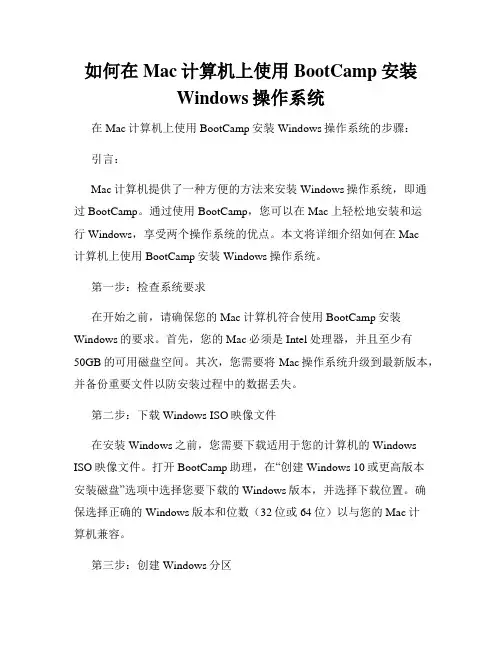
如何在Mac计算机上使用BootCamp安装Windows操作系统在Mac计算机上使用BootCamp安装Windows操作系统的步骤:引言:Mac计算机提供了一种方便的方法来安装Windows操作系统,即通过BootCamp。
通过使用BootCamp,您可以在Mac上轻松地安装和运行Windows,享受两个操作系统的优点。
本文将详细介绍如何在Mac计算机上使用BootCamp安装Windows操作系统。
第一步:检查系统要求在开始之前,请确保您的Mac计算机符合使用BootCamp安装Windows的要求。
首先,您的Mac必须是Intel处理器,并且至少有50GB的可用磁盘空间。
其次,您需要将Mac操作系统升级到最新版本,并备份重要文件以防安装过程中的数据丢失。
第二步:下载Windows ISO映像文件在安装Windows之前,您需要下载适用于您的计算机的Windows ISO映像文件。
打开BootCamp助理,在“创建Windows 10或更高版本安装磁盘”选项中选择您要下载的Windows版本,并选择下载位置。
确保选择正确的Windows版本和位数(32位或64位)以与您的Mac计算机兼容。
第三步:创建Windows分区在此步骤中,您将使用BootCamp助理创建一个专用的Windows分区来安装Windows操作系统。
打开BootCamp助理,选择“创建或删除一个Windows分区”选项,并根据提示输入您的管理员密码。
BootCamp助理将自动分配所需的磁盘空间并创建Windows分区。
请注意,这会在您的硬盘上分割空间,因此确保您前述备份了重要文件。
第四步:安装Windows操作系统一旦完成创建Windows分区的过程,您将应用所做的更改并重新启动计算机。
在重新启动时,您会看到Windows安装程序开始运行。
按照屏幕上的指示进行操作,选择分区以安装Windows,并选择您的语言和其他首选项。

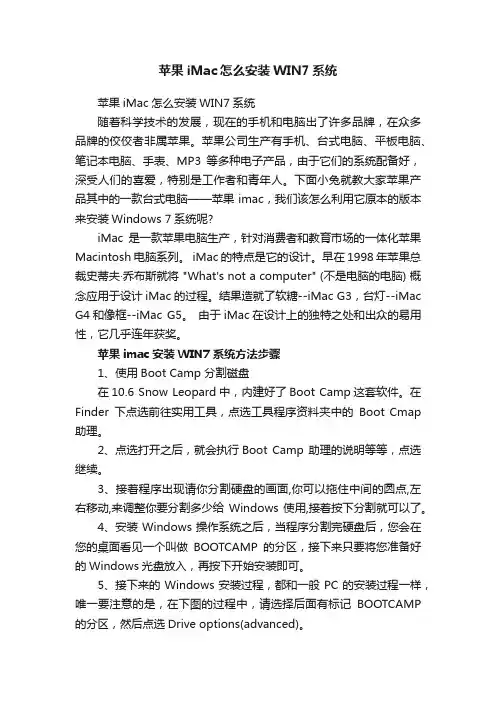
苹果iMac怎么安装WIN7系统苹果iMac怎么安装WIN7系统随着科学技术的发展,现在的手机和电脑出了许多品牌,在众多品牌的佼佼者非属苹果。
苹果公司生产有手机、台式电脑、平板电脑、笔记本电脑、手表、MP3等多种电子产品,由于它们的系统配备好,深受人们的喜爱,特别是工作者和青年人。
下面小兔就教大家苹果产品其中的一款台式电脑——苹果imac,我们该怎么利用它原本的版本来安装Windows 7系统呢?iMac是一款苹果电脑生产,针对消费者和教育市场的一体化苹果Macintosh电脑系列。
iMac的特点是它的设计。
早在1998年苹果总裁史蒂夫·乔布斯就将 "What's not a computer" (不是电脑的电脑) 概念应用于设计iMac的过程。
结果造就了软糖--iMac G3,台灯--iMac G4和像框--iMac G5。
由于iMac在设计上的独特之处和出众的易用性,它几乎连年获奖。
苹果imac安装WIN7系统方法步骤1、使用Boot Camp 分割磁盘在10.6 Snow Leopard中,内建好了Boot Camp这套软件。
在Finder下点选前往实用工具,点选工具程序资料夹中的Boot Cmap 助理。
2、点选打开之后,就会执行Boot Camp 助理的说明等等,点选继续。
3、接着程序出现请你分割硬盘的画面,你可以拖住中间的圆点,左右移动,来调整你要分割多少给Windows使用,接着按下分割就可以了。
4、安装Windows操作系统之后,当程序分割完硬盘后,您会在您的桌面看见一个叫做BOOTCAMP的分区,接下来只要将您准备好的Windows光盘放入,再按下开始安装即可。
5、接下来的Windows安装过程,都和一般PC的安装过程一样,唯一要注意的是,在下图的过程中,请选择后面有标记BOOTCAMP 的分区,然后点选Drive options(advanced)。
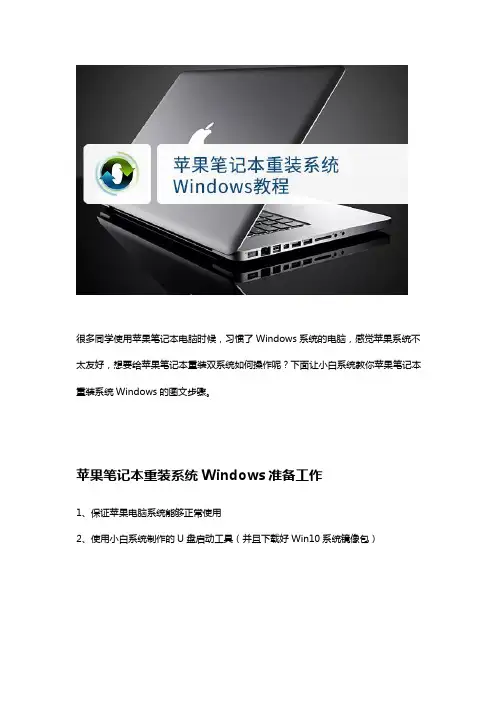
很多同学使用苹果笔记本电脑时候,习惯了Windows系统的电脑,感觉苹果系统不太友好,想要给苹果笔记本重装双系统如何操作呢?下面让小白系统教你苹果笔记本重装系统Windows的图文步骤。
苹果笔记本重装系统Windows准备工作1、保证苹果电脑系统能够正常使用2、使用小白系统制作的U盘启动工具(并且下载好Win10系统镜像包)苹果笔记本重装系统Windows安装思路1、首先进入苹果系统给硬盘调整一个空分区,用于安装Win10系统2、进入小白PE系统安装Win10系统3、安装成功后进入Win10系统安装相关的驱动即可苹果笔记本重装系统Windows图文教程1、重启苹果电脑后马上按键盘上的Command+R 键(按住不放)等到苹果logo出现在屏幕就松开。
2、出现MacOS 实用工具,选择硬盘工具,然后点击继续。
找到苹果的硬盘,选择好硬盘后,单击分区的选项。
3、弹出Apple文件系统空间正在共享的提示,我们点击分区按钮。
下图:4、接着根据下面的步骤操作分区。
①点击加号图标②给分区命名,建议直接命名windows③格式选择Mac OS 扩展(日志式)④分区大小根据硬盘实际空间填写,一般填50左右⑤都填写完成后点击应用最后windows分区设置成功,进入下一步操作。
5、将小白U盘启动工具插到苹果笔记本电脑USB接口,然后开机马上按住键盘上面的option键(也是alt键)不放,等到出现硬盘选项的界面,选择U盘选项”Windows“,通过鼠标操作单击进去。
6、进入到小白PE系统菜单界面,选择【1】启动Win10x64PE(2G以上内存),按回车键确定进入。
7、加载进入到小白PE系统界面后,打开桌面的分区工具,然后找到刚刚分区的磁盘(注意:一定要刚刚的分区是50g,不然导致苹果系统盘被格式化),右击后选择格式化当前分区,弹出的选项默认,然后点击格式化,接着弹出提示是否格式化,我们点击是,下图:8、格式化成功后已经变成本地磁盘(E:),记住盘符是E,等下安装选择目标分区是E,接着关闭分区工具,重新打开小白装机。
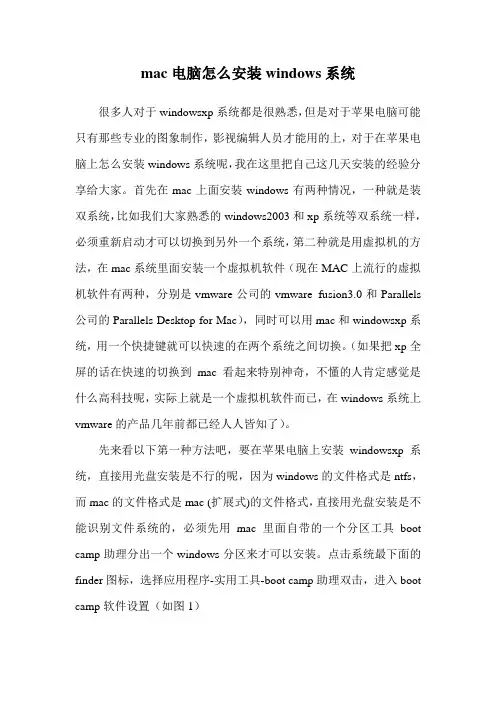
mac电脑怎么安装windows系统很多人对于windowsxp 系统都是很熟悉,但是对于苹果电脑可能只有那些专业的图象制作,影视编辑人员才能用的上,对于在苹果电脑上怎么安装windows系统呢,我在这里把自己这几天安装的经验分享给大家。
首先在mac上面安装windows有两种情况,一种就是装双系统,比如我们大家熟悉的windows2003和xp系统等双系统一样,必须重新启动才可以切换到另外一个系统,第二种就是用虚拟机的方法,在mac 系统里面安装一个虚拟机软件(现在MAC上流行的虚拟机软件有两种,分别是vmware公司的vmware fusion3.0和Parallels 公司的Parallels Desktop for Mac),同时可以用mac和windowsxp系统,用一个快捷键就可以快速的在两个系统之间切换。
(如果把xp全屏的话在快速的切换到mac看起来特别神奇,不懂的人肯定感觉是什么高科技呢,实际上就是一个虚拟机软件而已,在windows系统上vmware的产品几年前都已经人人皆知了)。
先来看以下第一种方法吧,要在苹果电脑上安装windowsxp系统,直接用光盘安装是不行的呢,因为 windows的文件格式是ntfs,而mac的文件格式是mac (扩展式)的文件格式,直接用光盘安装是不能识别文件系统的,必须先用mac里面自带的一个分区工具boot camp助理分出一个windows分区来才可以安装。
点击系统最下面的finder图标,选择应用程序-实用工具-boot camp助理双击,进入boot camp软件设置(如图1)(图1)(图4)(注意:因为我已经在mac os这个磁盘上装了windowsxp系统了,所以现在我选择data这个磁盘创建用于windows的第二个分区,实际上应该是“创建用于windows的第一个分区”)(图5)这里只要拖动mac os x和windows中间的哪个分界线就可以改变要安装windows分区的大小呢。
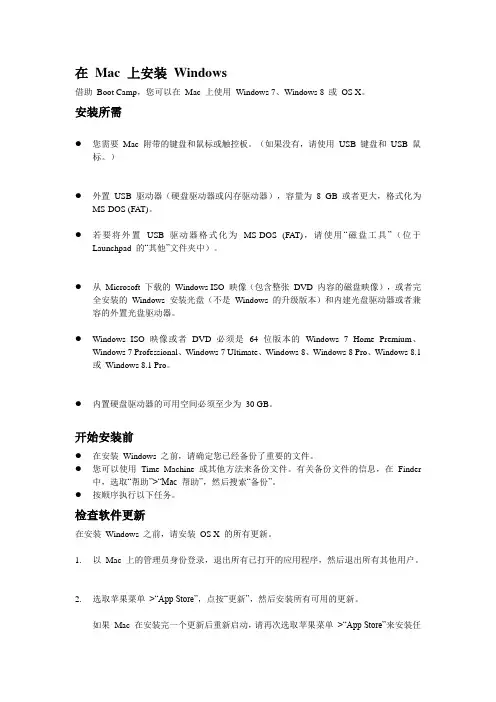
在Mac 上安装Windows借助Boot Camp,您可以在Mac 上使用Windows 7、Windows 8 或OS X。
安装所需●您需要Mac 附带的键盘和鼠标或触控板。
(如果没有,请使用USB 键盘和USB 鼠标。
)●外置USB 驱动器(硬盘驱动器或闪存驱动器),容量为8 GB 或者更大,格式化为MS-DOS (FAT)。
●若要将外置USB 驱动器格式化为MS-DOS (FAT),请使用“磁盘工具”(位于Launchpad 的“其他”文件夹中)。
●从Microsoft 下载的Windows ISO 映像(包含整张DVD 内容的磁盘映像),或者完全安装的Windows 安装光盘(不是Windows 的升级版本)和内建光盘驱动器或者兼容的外置光盘驱动器。
●Windows ISO 映像或者DVD 必须是64 位版本的Windows 7 Home Premium、Windows 7 Professional、Windows 7 Ultimate、Windows 8、Windows 8 Pro、Windows 8.1 或Windows 8.1 Pro。
●内置硬盘驱动器的可用空间必须至少为30 GB。
开始安装前●在安装Windows 之前,请确定您已经备份了重要的文件。
●您可以使用Time Machine 或其他方法来备份文件。
有关备份文件的信息,在Finder中,选取“帮助”>“Mac 帮助”,然后搜索“备份”。
●按顺序执行以下任务。
检查软件更新在安装Windows 之前,请安装OS X 的所有更新。
1.以Mac 上的管理员身份登录,退出所有已打开的应用程序,然后退出所有其他用户。
2.选取苹果菜单>“App Store”,点按“更新”,然后安装所有可用的更新。
如果Mac 在安装完一个更新后重新启动,请再次选取苹果菜单>“App Store”来安装任何其他更新。
3.访问Boot Camp 支持网站来查看您是否需要其他更新。

mac安装win教程在Mac电脑上安装Windows操作系统可能是因为某些软件或游戏只能在Windows上运行,或者是用户对Windows系统的习惯和偏好。
本文将提供一个1000字的教程来教你如何在Mac电脑上安装Windows操作系统。
首先,你需要准备以下材料和文件:1. 一台Mac电脑,包括电源适配器;2. Windows操作系统的安装文件,通常是一个ISO格式的镜像文件;3. 一个至少16GB的USB闪存驱动器(U盘);4. 一个空白的外部硬盘(或者至少200GB以上可用空间的分区)。
接下来,请按照以下步骤操作:步骤一:准备安装文件1. 从合法和可靠的渠道下载Windows操作系统的ISO镜像文件,并将其保存在Mac电脑上。
步骤二:创建引导U盘1. 将U盘插入Mac电脑的USB接口;2. 打开“应用程序-实用工具”文件夹,并找到“磁盘工具”;3. 打开“磁盘工具”,选择插入的U盘,并点击“抹掉”选项;4. 设置新卷头名称为“Untitled”(或你喜欢的其他名称),格式选择“MS-DOS(FAT)”,然后点击“抹掉”按钮;5. 关闭“磁盘工具”。
步骤三:分区准备1. 将外部硬盘或空闲分区连接到Mac电脑;2. 打开“应用程序-实用工具”文件夹,并找到“磁盘工具”;3. 打开“磁盘工具”,选择连接的外部硬盘或空闲分区,并点击“抹掉”选项;4. 设置新卷头名称为“Windows”(或你喜欢的其他名称),格式选择“MS-DOS(FAT)”,然后点击“抹掉”按钮;5. 关闭“磁盘工具”。
步骤四:启动安装1. 重新启动Mac电脑,同时长按住“Option”键,直到出现启动菜单;2. 在启动菜单中选择“Windows”(或你之前设置的名称);3. Mac电脑将从U盘启动,并显示Windows安装程序;4. 在Windows安装程序的欢迎屏幕上,选择所需的语言、时区和键盘布局,然后点击“下一步”按钮;5. 点击“安装”按钮,然后同意许可协议;6. 在安装类型选择页面上,选择“自定义:只安装Windows”选项;7. 选择之前创建的“Windows”分区,并点击“下一步”按钮;8. 等待Windows操作系统的安装过程完成。
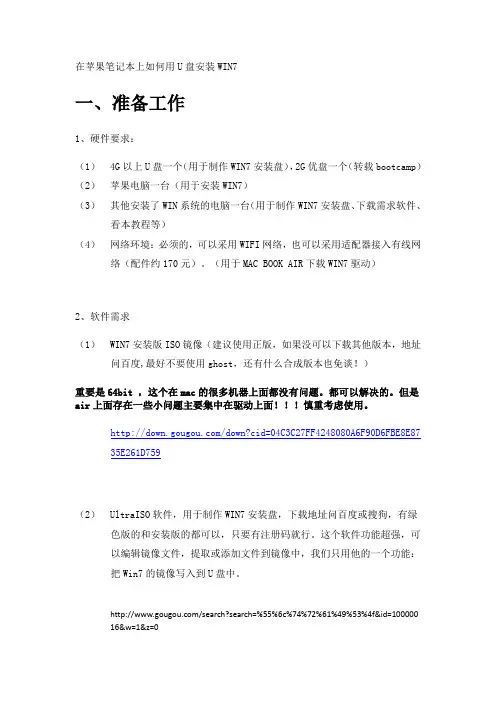
在苹果笔记本上如何用U盘安装WIN7一、准备工作1、硬件要求:(1)4G以上U盘一个(用于制作WIN7安装盘),2G优盘一个(转载bootcamp)(2)苹果电脑一台(用于安装WIN7)(3)其他安装了WIN系统的电脑一台(用于制作WIN7安装盘、下载需求软件、看本教程等)(4)网络环境:必须的,可以采用WIFI网络,也可以采用适配器接入有线网络(配件约170元)。
(用于MAC BOOK AIR下载WIN7驱动)2、软件需求(1)WIN7安装版ISO镜像(建议使用正版,如果没可以下载其他版本,地址问百度,最好不要使用ghost,还有什么合成版本也免谈!)重要是64bit ,这个在mac的很多机器上面都没有问题。
都可以解决的。
但是air上面存在一些小问题主要集中在驱动上面!!!慎重考虑使用。
/down?cid=04C3C27FF4248080A6F90D6FBE8E8735E261D759(2)UltraISO软件,用于制作WIN7安装盘,下载地址问百度或搜狗,有绿色版的和安装版的都可以,只要有注册码就行。
这个软件功能超强,可以编辑镜像文件,提取或添加文件到镜像中,我们只用他的一个功能:把Win7的镜像写入到U盘中。
/search?search=%55%6c%74%72%61%49%53%4f&id=10000016&w=1&z=0(把以上地址复制后粘贴到浏览器中就可以)(3)rEFIt.dmg (用于让AIR启动时显示选择启动盘)/project/refit/rEFIt/0.14/rEFIt-0.14.dmg我用的软件点地址:/file/c2dcmhlk#BootCamp3.0Win驱动.zip.zip/file/c2dcmb77#UltraISO_Premium_Edition_9.3.6.2750_最新多国语言注册版(内附简体中文.繁体中文.英文.日文等多国语言版,在安装时会自动判断).rar/file/anh8tt22#UltraISO_软碟通_v9.5.0.2800_简体中文完美注册版_特别版.rar/file/dpxj2lww#UltraISO(软碟通)_v9.3.6.2750_星空不寂寞免注册破解版.rar/file/dpxjymut#BootCamp_3.2_32-bit.exe/file/anh84o5o#BootCamp_3.1_32-bit.exe/file/anhrvkme#rEFIt-0.14.dmg二、正式开始1、首先下载自己钟情的win7版本。
苹果笔记本电脑如何安装Windows7系统
国内大部分使用苹果笔记本的人第一件事可能就是要求安装Windows系统吧,Windows系统使用已经非常习惯了,换到MacOS 就有很多不便。
到底怎样给苹果笔记本做一个Windows系统呢?下面就由店铺跟大家分享具体的操作步骤吧,希望对大家有所帮助~
苹果笔记本电脑安装Windows7系统方法
1、打开苹果笔记本,进入Mac系统,点击【前往】-【实用工具】
2、在弹出的实用工具框中找到【BootCamp助理】双击打开,如图:
3、选中第二项下载驱动,选中第三项安装Windows7,点击确定
4、设置分区大小,建议Windows7为Mac的两倍,如图:
5、这一步按任意键都可以进入安装
6、选择“自定义”
7、在弹出的页面种选择磁盘分区BPPTCAMP,点击【格式化】,如图:
8、等到安装完成即可
9、安装到第3步时下载的驱动,电脑就能正常使用了。
苹果电脑安装WIN7教程在原有苹果系统上安装WIN7,实现双系统。
Mac OS X 版本:10.6.3Windows 7 旗舰版(系统光盘要求参考附录-表一)1,通常苹果系统只有一个分区,第一步进入苹果系统进行分区,腾出空间安装WINDOWS7系统。
打开电脑进入苹果系统,前往-实用工具,打开里面的Boot Camp助理。
2,打开后,就会执行BOOT CAMP助理说明等,点继续。
3,然后看到请你分割硬盘的画面,可以用鼠标拖住中间圆点左右移动,来确定要分割多大的容量给WINDOWS使用,确定好后按右下角“分区”按键。
4,分区过程比较快,当程序分割完硬盘后,会看到开始安装WINDOWS,放入光盘点击开始安装。
5,电脑会自动重启,进入WINDOWS7安装界面,到这里就和一般PC安装过程一样。
选择自定义:选择有标记BOOTCAMP的分区,再次确认大小是否正确。
格式化一遍在安装。
6,等待WINDOWS7安装完成后,在安装驱动,打开Boot Camp,直接下一步安装直到完成,驱动全部装好后会提示重启电脑。
(具体内容参考附录-表二)7,安装完驱动程序重新开机后,看到我的电脑里,出现MAC的分区。
(关于文件访问,资料备份等具体操作参考附录-表三)安装WINDOWS系统完成。
(关于一些特殊情况的问答参考附录-表四)附录表一:苹果电脑安装WINDOWS-XP或WINDOWS-7系统,支持原版安装,同时也支持GHOST 安装。
首先了解苹果电脑使用INTEL芯片还是AMD芯片的CPU。
要安装的WINDOWS系统也要确定是否基于intel芯片cpu的苹果机GHOST版。
毕竟是我们要在苹果下安装pc操作系统,一定会出现或多或少的问题;比如:我们进入光盘引导选项菜单的时候,就不能选择进入dos工具之类的选项。
因为苹果无法调取某些pc-dos下的一些引导设置,造成读取失败。
我们最好直接选手动进入ghost,然后释放系统。
如果没有的化,我们也可以选“自动安装xp系统”之类的选项,一般是第一个,这个时候会自动进入ghost,释放镜像到硬盘第一个物理分区位置,而由于第一个分区为gpt保护分区,空间非常小,ghost会提示无法进行释放,而回到了DOS,然后再运行ghost,这个时候我们又可以手动释放镜像了。
苹果电脑如何安装win7系统本文稿说明在Mac OS X系统基础上再安装windows遇到的一些问题,如何安装和设置Boot Camp,以便您可以在Mac 电脑上安装和使用Microsoft Windows。
简介Boot Camp 能让您将Windows 安装在Mac 电脑自身的分区中,这样您就可以在Mac 电脑上使用Windows 或Mac OS X。
“Boot Camp 助理”应用程序及本指南将引导您完成在Mac 上创建Windows 分区并随后使用Windows 安装光盘重新启动Mac 所需的步骤。
然后,按照本指南来安装Windows 以及安装可让Windows 使用Mac 硬件的软件驱动程序。
您可以使用您自己的安装光盘或者包含Windows 7 ISO 映像(从Microsoft 下载)的USB 闪存驱动器,来将Windows 安装在某些Mac 电脑上。
“Boot Camp 助理”能帮您将映像刻录到闪存驱动器上。
如果想要升级Windows 分区上的Boot Camp 或Windows 版本,则不需要使用“Boot Camp 助理”。
而应当点按Dock中的Finder 图标,选取“帮助”> “帮助中心”,然后搜索“升级Boot Camp”或“升级Windows”。
注意:本文稿适用于“Boot Camp 助理”版本4.0.1 或更高版本。
如果您使用的“Boot Camp 助理”版本4.0 或更低版本,请打开“Boot Camp 助理”,点按“打印安装与设置指南”以打印电脑的文稿。
如要查看您所使用的“Boot Camp助理”版本,请打开“Boot Camp助理”,然后选取“Boot Camp 助理”> “关于Boot Camp 助理”。
所需装备本手册的一份打印副本,其中包含安装Windows 时所需参考的信息。
电脑附带的键盘和鼠标或触控板。
(如果没有,请使用USB 键盘和USB 鼠标。
Mac mini 电脑安装Windows7 及以上系统安装方法
准备工作:
①先下载一个Win7或者Win8或者Win8.1(看个人兴趣,必须是64位
系统,否则安装不了)的iso镜像
②准备一个8G及以上容量的U盘
③BootCamp驱动
注意:必须是Windows7以上Windows8.1以下的系统,而且必须是原版镜像,否则安装时容易出问题
1.打开苹果电脑中的Boot Camp 助理,打开步骤如下图:
(图1)
2.将U盘插入Mac mini 电脑(事先需要将U盘格式化成FAT格式),打开Boot
Camp助理,点击“继续”,如下图:
3.如下图,勾选必要项,其中第一项是制作Windows安装U盘,第二步是下载BootCamp驱动,这一步最费时间,建议晚上2点或者早上刚起来,这个时候速度最快。
4.点击“继续”按钮,在点击“选取”加载“准备工作”中已下载好的原版镜像,如下图:
5.接下来是对原Mac mini电脑的硬盘进行分区,分出一个安装Windows电脑的区,只能分两个区,如下图:
6.点击“安装”,电脑分好区后会自动重启电脑,重启之后会进入普通PC电脑安装的界面,到这一步时选择“自定义(高级)”这个选项,如下图:
7.接下来进入系统安装盘选择界面,选择分区只能选择带“BOOTCAMP”的分区,然后点击“格式化”,然后点击“继续”,如下图:
(特别注意:这个地方不能再进行任何分区操作,否则将导致Mac系统和Windows系统都不能使用的情况)
8.安装好Windows系统后需要安装Bootcamp(如果是按照上述步骤进行安装的Bootcamp应该是在U盘的根目录下)安装完驱动后等待电脑重启完成就大功告成了。
统的两种常见方法,下面请看下文具体介绍。
Mac装Windows目前有两种主流的方式:1、通过双系统。
2、通过虚拟机。
双系统:双系统优点是系统安装在底层,所以前提你的苹果笔记本必须为Intel架构(现在基本都是),这样全部硬件都可以被底层调用。
但缺点也恰恰是因为这一点,苹果笔记本的硬件架构针对macOS优化,如果装Windows,可能会造成性能降低(降频)的情况,表现往往是风扇狂转,这在老款Mac上尤为明显。
还有就是你不能在Windows下使用macOS触控板的手势了,因为在硬件层面它是一块由Windows驱动的触控板虚拟机:虚拟机的优点太多了:通过虚拟机,我们可以在macOS中直接运行Windows,而不必重启电脑来切换系统;由于安装在软件层面,你不必担心Windows中病毒;可以同时使用两个系统来互传文件,甚至Mac下不能写入的U盘可以很方便地换到Windows下写入。
但缺点是由于安装在软件层面,拥有独立显卡的Mac在Windows虚拟机下不能使用独立显卡所以这两种方式上,如果你没有在Windows下使用独立显卡的需求,推荐你选择虚拟机这种方式来在Mac下运行Windows。
【双系统】在开始之前准备好:1、Windows的ISO安装文件。
2、一个16GB以上的空白U盘如果你的Mac为以下几种型号并且系统为10.11或以上版本,则无需准备U盘(点击左上角苹果标志,打开“关于本机”即可查询)MacBook Pro(2015年及后续机型)MacBook Air(2015年及后续机型)MacBook(2015年及后续机型)iMac(2015年及后续机型)Mac Pro(2013年末)。
苹果电脑安装Windows系统的参考方法
近期造型部申请采购了一批苹果电脑,包括iMac一体机、Mac Pro工作站、MacBook Pro笔记本电脑3种机型,均要求安装Windows操作系统。
机型比较丰富,数量也较多,为寻求批量快速安装、稳定运行和便于维护,进行了比较深入的安装测试。
这里总结一下方法,供参考。
基本篇
苹果电脑自从采用Intel架构开始,允许在苹果Mac OS系统基础上安装Windows操作系统,在开机时可以选择从双系统之一启动Mac电脑。
苹果在Mac OS系统中专门预装了一个叫做Boot Camp的软件工具,帮助用户下载Windows 驱动软件并刻录到光盘、为Windows划分磁盘空间、启动Windows安装。
在安装好Windows 系统后,也需要安装Windows版的Boot Camp服务(设置默认的启动系统)以及硬件驱动程序。
现在苹果提供的驱动程序不再支持XP,所以全部机型都安装了Windows 7 SP1。
操作篇
经过反复调试,已为上述3种机型分别制作了GHOST镜像。
这些镜像均为包含全部分区的整盘镜像,包括Macintosh HD——Mac OS分区、Recovery HD——Mac OS恢复分区、Windows 系统安装分区、Windows第2分区(Mac Pro还有Windows第3分区)。
镜像文件超过14G,建议保存在移动硬盘中进行恢复。
因为是整盘恢复,请注意备份好原来硬盘上各个分区中的数据。
按下Mac电脑开机按钮后,马上按住alt(option)键不放,直到屏幕上出现可启动盘的图标和名称(如Macintosh HD)后松开alt键,把存有GHOST镜像的移动硬盘插入USB口,再按光盘弹出键退出盘仓内存放的光盘,推入(或吸入)我们常用的WinPE启动工具盘,几秒钟后可见到屏幕上出现光盘图标和Windows名称,使用方向键选中光盘图标按回车即可启动WinPE。
启动GHOST,按照Local -> Disk -> From Image选中对应机型的GHOST镜像恢复到本机硬盘。
恢复完成后退出WinPE光盘和移动硬盘,重启Mac电脑后将默认启动到Windows 7。
如需进入Mac OS系统,可在开机时长按alt(option)键,选择Macintosh HD启动即可。
按照以上步骤,使用预先制作好的硬盘镜像,已经可以完成快速批量安装的任务了。
以下篇幅介绍实际全新安装过程中的一些关键步骤,可以称作“操作篇”的“前传”,供有兴趣的同事交流讨论。
分区篇
Mac OS与Windows各自采用了完全不同的硬盘分区格式,使用Mac OS中预装的Boot Camp 工具为Windows划分磁盘空间是最为简便可靠的方法。
启动进入Mac OS系统,在屏幕上方的菜单中选择“前往”->实用工具,在打开的文件夹中启动“Boot Camp助理”。
首先选择是否下载Windows支持软件(建议下载,但比较耗时),然后进入一个简单的图示界面,显示了Mac OS分区与Windows分区的大小关系,可以使用鼠标拖动分界点来更改分区大小。
下一步,按照提示插入Windows安装光盘,点击“开始安装”即自动重启并从安装光盘引导。
Windows分区必须要经过Windows安装程序对其进行格式化之后,才能被苹果电脑识别为可启动系统盘。
换句话说,运行Windows安装程序是不可省略的步骤。
我们也可以使用GHOST 方式来快速安装一个预先制作的Windows镜像,但GHOST之前也必须先运行一次Windows 安装程序来生成可引导的Windows分区。
这里有个节省安装时间的窍门:如果使用Windows 7的安装光盘,则必须完整运行整个安装过程,而使用XP的安装盘,仅需运行完格式化分区的步骤就可以强行中断剩余的安装过程,可以节省不少时间。
尽管此时XP系统没有安装完不能正常启动,但是一个“可”启动的“Winodws HD”已经出现在苹果电脑的启动盘选择列表中了。
然后再用GHOST来恢复这个Windows分区,即使是恢复成Windows 7的系统也可以正常运行。
通过Boot Camp创建的Windows分区,还可以再使用Boot Camp工具删掉并恢复为Mac OS 的系统空间。
进阶篇
Boot Camp工具简单易用,但它的显著缺点是只能为Windows创建唯一一个分区。
这在配置了500G甚至1TB硬盘的苹果新机型上应用起来是非常不方便的。
如何为Windows创建2个以上的分区成为这次测试的一个重点。
方法并不很复杂。
先按照Boot Camp的正常步骤,为Windows划分空间,然后按照提示插入一张XP的安装盘开始安装。
进入分区阶段后,先删掉第一个大约200M的小分区,再删掉最后一个卷标为“BOOTCAMP”的分区(这个分区就是刚刚在Boot Camp中为Windows 划分的空间),随后重新建立一个主分区,大小就是我们希望的Windows C盘容量。
不要改动其它的分区,剩余的磁盘空间先空着,仅对刚刚新建的这个主分区进行格式化。
待进入文件复制阶段后,就可以随时强行关机中断安装过程了。
重新开机后长按alt(option)键,插入移动硬盘,退出XP盘,换成PE盘,启动PE使用GHOST 将Windows镜像恢复到Windows C盘。
重新启动后,再退出PE盘,选择“Windows HD”启动Windows,可以对剩余磁盘空间继续划分分区,从而实现Windows下多分区的应用。
恢复篇
至此,我们不仅可以在苹果系统上安装Windows,而且支持GHOST镜像,甚至还可以为Windows划分多个分区来方便使用,测试工作似乎应该圆满完成了。
但是,从纯技术角度讲,还未达到完美。
在“分区篇”的最后曾经提到,Boot Camp可以删除Windows系统并回收其磁盘空间。
但是,经过“进阶篇”实现了多个Windows分区后,Boot Camp的回收功能将会失效,无法恢复到单一Mac OS系统的初始状态。
原因就在于删掉了那个大约200M的小分区,从而改变了原来苹果系统的分区格式,使Boot Camp无法复原初始磁盘分区结构。
由于时间原因,还没有来得及深入寻找完美恢复的方法。
作为应急手段,这里准备了一个GHOST镜像,可以将已经安装了多分区Windows的系统恢复到单一Mac OS系统的状态。
恢复时需要从命令行带参数运行:GHOST.EXE –FGPT,然后通过Local->Disk->From Image选择镜像文件。
恢复完成后使用Mac OS系统的磁盘工具将分区扩展到全部磁盘空间即可。